在使用Win10电脑时,有时候我们会遇到电脑耳机没有声音的情况。这不仅会影响我们的听觉体验,还可能影响工作和娱乐。本文将从多个方面为您介绍Win10电脑耳机无声问题的解决方法,帮助您快速排查和解决这个问题。

1.检查音量设置
通过单击右下角系统托盘上的音量图标,进入音量调节面板。确保“应用程序声音”和“设备声音”的音量滑块都不是静音状态。
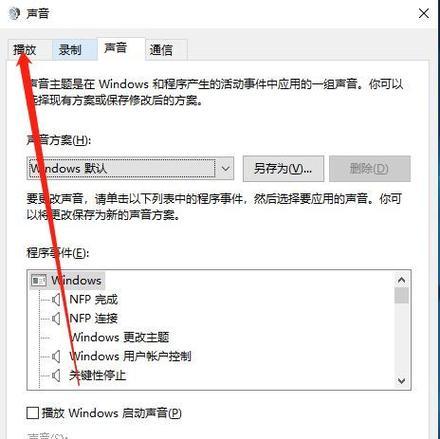
2.检查默认播放设备
打开控制面板,选择“硬件和声音”,再选择“声音”。在“播放”选项卡中,确保您的耳机已设为默认播放设备。
3.更新驱动程序

访问您耳机制造商的官方网站,下载最新的驱动程序。安装后,重新启动电脑并检查是否有声音。
4.检查插孔和连接线
检查电脑的耳机插孔和耳机连接线是否有物理损坏。如果有,更换插孔或连接线。
5.禁用空音效
在控制面板中,选择“硬件和声音”,再选择“声音”。在“播放”选项卡中,选择您的耳机,点击“属性”,在“增强”选项卡中,取消勾选“所有空音效”。
6.检查应用程序音量设置
在某些应用程序中,可能会有单独的音量控制设置。确保这些应用程序的音量设置没有被静音或调低。
7.执行音频故障排查
按下Win+X组合键,在菜单中选择“设备管理器”。展开“音频输入和输出”选项,右键点击耳机,选择“属性”。在“驱动程序”选项卡中,点击“故障排查”,按照提示进行操作。
8.重启WindowsAudio服务
按下Win+R组合键,输入“services.msc”,打开服务管理器。找到“WindowsAudio”服务,右键点击,选择重启。
9.检查应用程序权限
在Win10系统中,某些应用程序可能需要获得特定的权限才能播放声音。在设置中检查并确保应用程序具有适当的权限。
10.检查实体音量控制器
如果您的耳机配备了实体音量控制器,确保其音量调节处于适当位置,以免无声或音量过低。
11.确保耳机没有损坏
将耳机连接到其他设备上,如手机或其他电脑,检查是否有声音。如果没有声音,可能是耳机本身损坏,需要更换。
12.清理电脑垃圾文件
使用系统清理工具或第三方清理软件清理电脑中的垃圾文件,以提高系统性能和解决潜在的音频问题。
13.更新操作系统
确保您的Win10操作系统已更新到最新版本,以获得最新的修复和功能。
14.重置音频设置
按下Win+X组合键,在菜单中选择“控制面板”。找到“硬件和声音”,选择“声音”。在“播放”选项卡中,选择您的耳机,点击“属性”,然后点击“高级”选项卡,在“默认格式”下拉菜单中选择一个不同的格式,点击应用。
15.寻求专业帮助
如果您尝试了以上所有方法仍然没有解决问题,建议寻求专业的技术支持或联系耳机制造商寻求帮助。
Win10电脑耳机没有声音可能是由于多种原因引起的。通过检查音量设置、默认播放设备、驱动程序、插孔连接、空音效等方面,我们可以排查和解决这个问题。如果以上方法都不能解决问题,需要寻求专业帮助。希望本文提供的解决方法能帮助到您解决Win10电脑耳机无声问题。




